Anuncios de SaferSurf
![]() Escrito por Tomas Meskauskas el (actualizado)
Escrito por Tomas Meskauskas el (actualizado)
Instrucciones para eliminar los anuncios de SaferSurf
¿Qué es SaferSurf?
SaferSurf, desarrollado por Revizer Technologies Ltd, es un complemento de navegador que supuestamente evita que los menores accedan a sitios web con contenido para adultos. Aunque este servicio pueda parecer fiable y útil, tenga en cuenta que este software está catalogado como extensión sospechosa de navegador. SaferSurf es compatible con Google Chrome y Mozilla Firefox; además, recurre a una técnica fraudulenta de distribución de programas llamada 'empaquetado' —instalación silenciosa de programas adicionales junto con el programa escogido— para instalarse en los navegadores web sin el permiso de los usuarios. Después de introducirse sin permiso, SaferSurf genera varios anuncios intrusivos en internet, como por ejemplo, banners, ventanas emergentes, enlaces patrocinados y ofertas de artículos en venta. Además, se produce un rastreo continuado de la actividad de navegación de los usuarios, ya que este complemento sospechoso registra información variada de carácter personal como direcciones IP y MAC, ubicaciones, información del hardware, buscadores predeterminados, consultas de búsqueda introducidas, direcciones web visitadas, páginas vistas y otros datos similares. Esta funcionalidad puede ocasionar problemas graves de privacidad, robo de identidad o infecciones por software malintencionado. Para impedir que los niños accedan a sitios web de adultos, haga uso de los antivirus o programas antiespía de confianza (que tienen controles parentales) en vez de extensiones de navegador sin verificar.
Para evitar que se instalen en los navegadores barras de herramientas no deseadas o complementos sospechosos, que puedan generar anuncios intrusivos en internet o redireccionamientos a sitios web potencialmente peligrosos, los internautas deberían prestar especial atención al proceso de descarga de programas gratuitos, examinar cada paso del proceso y no dar autorizar ningún cambio en la configuración de los navegadores web. Aunque SaferSurf no está directamente vinculado con infecciones por malware o virus, es bastante probable que los anuncios generados por este complemento sospechoso de navegador sean infecciosos. Por tanto, le recomendamos encarecidamente eliminar esta aplicación no deseada de sus navegadores web.
Casi todas las aplicaciones potencialmente no deseadas como SaferSurf se instalan al mismo tiempo que otros programas gratuitos descargados de sitios web de descargas gratuitas, como por ejemplo, download.com, soft32.com, softonic.com y otros tantos. Casi todos los sitios web de descarga de programas gratuitos recurren a pequeños gestores de descargas ('clientes de descargas') para rentabilizar sus servicios gratuitos con la oferta de extensiones promocionadas que se instalan junto con el programa elegido. En casi todos los casos, las descargas e instalaciones rápidas de programas gratuitos acaban en infecciones por software publicitario o malicioso. Esta situación se puede evitar si se examina con detenimiento cada paso al descargar programas gratuitos y se hace clic en el botón "Cancelar" si se ofrecen programas adicionales. Cuando instale los programas descargados, seleccione la opción de instalación avanzada o personalizada y descarte la instalación de aplicaciones adicionales. Si su sistema se ha infectado con SaferSurf y ve sus anuncios molestos al acceder a internet, siga esta guía para eliminar este software publicitario de sus navegadores web.
Instalador fraudulento de programas gratuitos usado para distribuir el software publicitario SaferSurf:
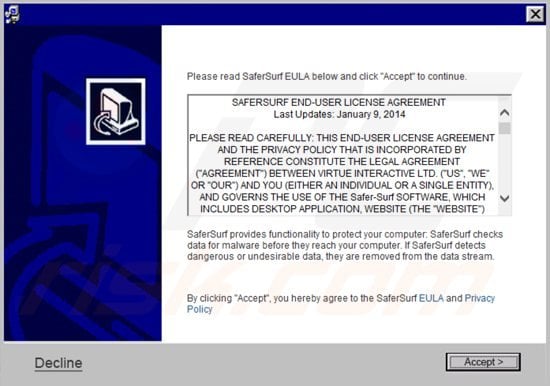
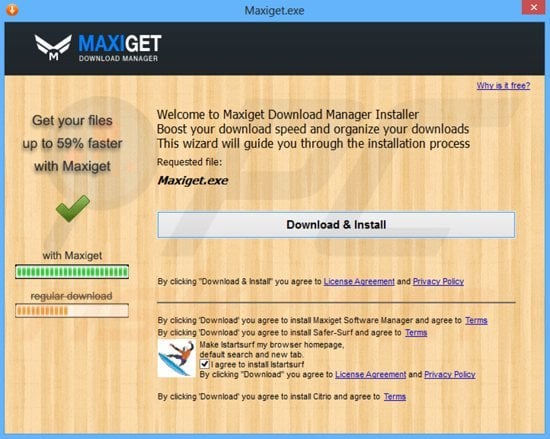
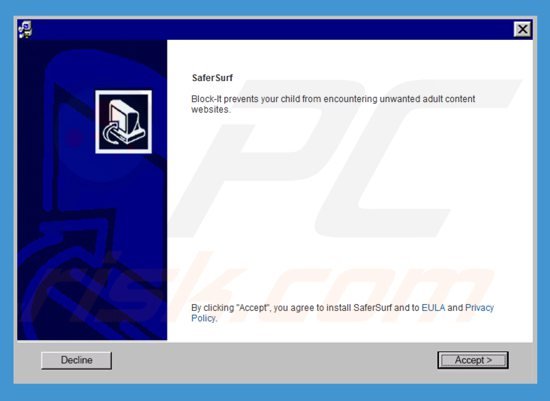
El software publicitario SaferSurf generando anuncios intrusivos en internet ('Anuncios de Safer-Surf'):

La aplicación "basura" SaferSurf se sirve de las siguientes fuentes para generar anuncios: Dealply, Superfish, Jollywallet, Text Enhance, GetDeal, Daily Offer Service, IRobinhood, PriceSparrow y CouponBuddy.
Eliminación automática instantánea de malware:
La eliminación manual de amenazas puede ser un proceso largo y complicado que requiere conocimientos informáticos avanzados. Combo Cleaner es una herramienta profesional para eliminar malware de forma automática, que está recomendado para eliminar malware. Descárguelo haciendo clic en el siguiente botón:
▼ DESCARGAR Combo Cleaner
El detector gratuito verifica si su equipo está infectado. Para usar el producto con todas las funciones, debe comprar una licencia para Combo Cleaner. 7 días de prueba gratuita limitada disponible. Combo Cleaner es propiedad y está operado por Rcs Lt, la empresa matriz de PCRisk. Leer más. Si decide descargar este programa, quiere decir que usted está conforme con nuestra Política de privacidad y Condiciones de uso.
Menú rápido:
- ¿Qué es SaferSurf?
- PASO 1. Desinstalar la aplicación SaferSurf desde el Panel de control.
- PASO 2. Eliminar el complemento SaferSurf de Google Chrome.
- PASO 3. Eliminar la extensión SaferSurf de Mozilla Firefox.
- PASO 5. Eliminar la publicidad SaferSurf de Safari.
- PASO 6. Eliminar extensiones malintencionadas de Microsoft Edge.
Eliminar el programa publicitario SaferSurf:
Usuarios de Windows 10:

Haga clic con el botón derecho en la esquina inferior izquierda de la pantalla, en el Menú de acceso rápido, seleccione Panel de control. En la nueva ventana, elija Desinstalar un programa.
Usuarios de Windows 7:

Haga clic en Inicio (El "logo de Windows" en la esquina inferior izquierda de su escritorio), elija Panel de control. Localice la opción Programas y características y haga clic en Desinstalar un programa.
Usuarios de macOS (OSX):

Haga clic Finder, en la nueva ventana, seleccione Aplicaciones. Arrastre la app desde la carpeta Aplicaciones hasta la papelera (ubicada en su Dock). Seguidamente, haga clic derecho sobre el icono de la papelera y seleccione Vaciar papelera.
En la ventana de desinstalación de programas, busque por "SaferSurf", seleccione este registro y haga clic en "Desinstalar" o "Suprimir".
Tras desinstalar los programas no deseados que generan anuncios de SaferSurf, analice su ordenador en busca de componentes restantes no deseados o posibles infecciones de malware. Para analizar su sistema, elija un programa recomendado para eliminar programas maliciosos.
Eliminar el software publicitario SaferSurf de los navegadores web:
Este vídeo muestra cómo eliminar los complementos de navegador potencialmente no deseados:
 Eliminar extensiones maliciosas en Google Chrome:
Eliminar extensiones maliciosas en Google Chrome:
Haga clic en el icono del menú ![]() (parte superior derecha de Google Chrome), seleccione "Herramientas" y haga clic en "Extensiones". Localice: "SaferSurf", selecciónelo y haga clic en el icono de la papelera.
(parte superior derecha de Google Chrome), seleccione "Herramientas" y haga clic en "Extensiones". Localice: "SaferSurf", selecciónelo y haga clic en el icono de la papelera.
Método opcional:
Si sigue teniendo problemas para eliminar anuncios de safer-surf, restablezca la configuración predeterminada del navegador Google Chrome. Haga clic en el icono de menú en Chrome ![]() (parte superior derecha de Google Chrome) y seleccione Configuración. Diríjase a la parte inferior de la pantalla. Haga clic en el enlace Configuración avanzada.
(parte superior derecha de Google Chrome) y seleccione Configuración. Diríjase a la parte inferior de la pantalla. Haga clic en el enlace Configuración avanzada.

De nuevo, utilice la barra de desplazamiento para ir a la parte inferior de la pantalla y haga clic en el botón Restablecer (Restaura los valores predeterminados originales de la configuración).

En la nueva ventana, confirme que quiere restablecer la configuración predeterminada de Google Chrome haciendo clic en el botón Restablecer.

 Eliminar complementos maliciosos en Mozilla Firefox:
Eliminar complementos maliciosos en Mozilla Firefox:
Haga clic en "Firefox" ![]() (en la esquina superior derecha de la ventana principal), seleccione "Complementos". Haga clic en "Extensiones" y, en la nueva pantalla, desactive: "SaferSurf".
(en la esquina superior derecha de la ventana principal), seleccione "Complementos". Haga clic en "Extensiones" y, en la nueva pantalla, desactive: "SaferSurf".
Método opcional:
Los usuarios con problemas para eliminar de anuncios de safer-surf pueden restablecer la configuración de Mozilla Firefox.
Abra Mozilla Firefox; en la esquina superior derecha de la ventana principal, haga clic en el menú de Firefox ![]() ; en el menú desplegado, pulse sobre el icono Abrir menú de ayuda
; en el menú desplegado, pulse sobre el icono Abrir menú de ayuda ![]()

Seleccione Información para solucionar problemas.

En la nueva pantalla, haga clic en el botón Restablecer Firefox.

En la nueva ventana, confirme que desea restablecer la configuración predeterminada de Mozilla Firefox haciendo clic en el botón Restablecer.

 Eliminar extensiones maliciosas en Safari:
Eliminar extensiones maliciosas en Safari:

Cerciórese de que su navegador Safari está activo. Haga clic en el menú de Safari y seleccione Preferencias…

En la nueva ventana, haga clic en Extensiones, revise todas las extensiones instaladas recientemente que parezcan sospechosas, selecciónelas y haga clic en Desinstalar.
Método opcional:
Asegúrese de que su navegador Safari está activo y haga clic en el menú Safari. Seleccione Borrar historial y datos de sitios webs del menú desplegable.

En el cuadro de diálogo que se ha abierto, seleccione Todo el historial y pulse el botón Borrar historial.

 Eliminar extensiones maliciosas de Microsoft Edge:
Eliminar extensiones maliciosas de Microsoft Edge:

Haga clic en el ícono de menú de Edge ![]() (en la esquina superior derecha de Microsoft Edge), seleccione "Extensiones". Localice todos los complementos de navegador sospechosos recientemente instalados y haga clic en "Eliminar" debajo de sus nombres.
(en la esquina superior derecha de Microsoft Edge), seleccione "Extensiones". Localice todos los complementos de navegador sospechosos recientemente instalados y haga clic en "Eliminar" debajo de sus nombres.

Método opcional:
Si continúa teniendo problemas con la eliminación de anuncios de safer-surf, restablezca la configuración del navegador Microsoft Edge. Haga clic en el ícono de menú de Edge ![]() (en la esquina superior derecha de Microsoft Edge) y seleccione Configuración.
(en la esquina superior derecha de Microsoft Edge) y seleccione Configuración.

En el menú de configuración abierto, seleccione Restablecer Configuración.

Seleccione Restaurar configuración a sus valores predeterminados. En la ventana abierta, confirme que desea restablecer la configuración predeterminada de Microsoft Edge haciendo clic en el botón Restablecer.

- Si esto no ayudó, siga estas instrucciones alternativas que explican cómo restablecer el navegador Microsoft Edge.
Resumen:
 Con normalidad, el software publicitario o aplicaciones potencialmente no deseadas se introducen sin permiso en los navegadores web del usuario al descargar programas gratuitos. Algunos de los sitios web malintencionados que ofrecen descargas de programas gratuitos no dejan descargar el programa elegido si se decide rechazar la instalación de software promocionado. Tenga en cuenta que la fuente más segura para descargar programas gratuitos es el sitio web de los creadores. Al instalar el programa gratuito ya descargado, elija la opción de instalación personalizada o avanzada; este paso mostrará todas las aplicaciones no deseadas que se iban a instalar junto con el programa de su elección.
Con normalidad, el software publicitario o aplicaciones potencialmente no deseadas se introducen sin permiso en los navegadores web del usuario al descargar programas gratuitos. Algunos de los sitios web malintencionados que ofrecen descargas de programas gratuitos no dejan descargar el programa elegido si se decide rechazar la instalación de software promocionado. Tenga en cuenta que la fuente más segura para descargar programas gratuitos es el sitio web de los creadores. Al instalar el programa gratuito ya descargado, elija la opción de instalación personalizada o avanzada; este paso mostrará todas las aplicaciones no deseadas que se iban a instalar junto con el programa de su elección.
Ayuda para la desinfección:
Si se encuentra con problemas al intentar eliminar anuncios de safer-surf de su equipo, por favor pida ayuda en nuestro foro de eliminación de programas maliciosos.
Publique un comentario:
Si dispone de más información sobre anuncios de safer-surf o sobre la forma de eliminarlo, por favor comparta su conocimiento en la sección de comentarios de abajo.
Fuente: https://www.pcrisk.com/removal-guides/7847-safersurf-ads
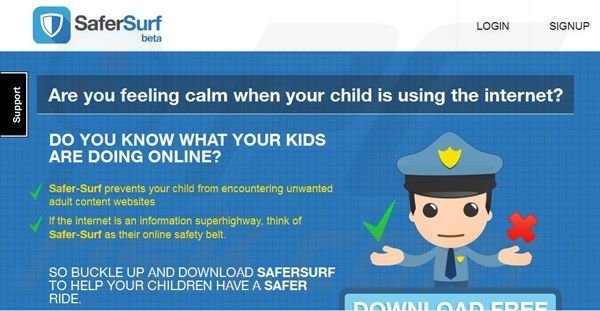
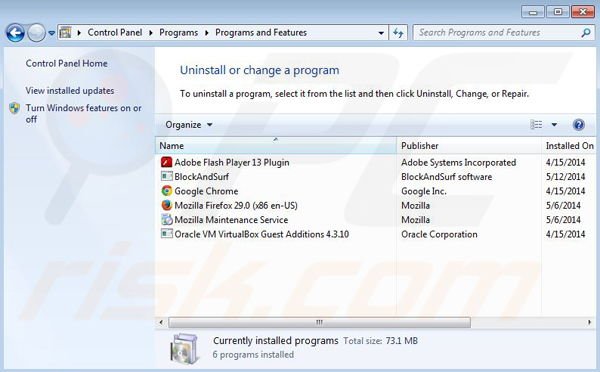
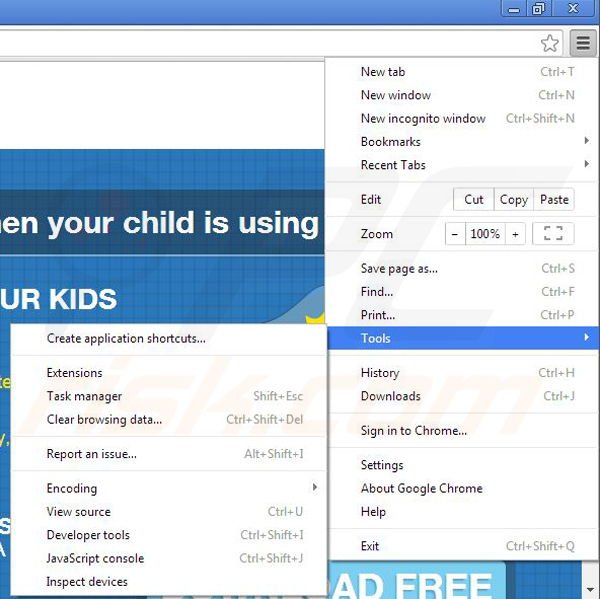
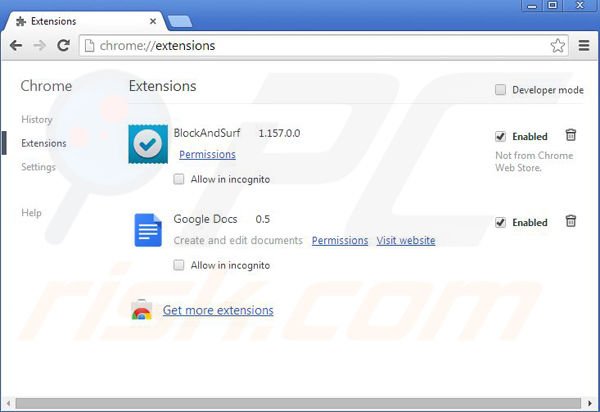
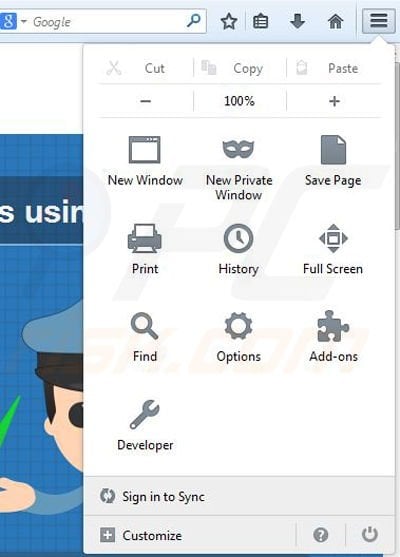
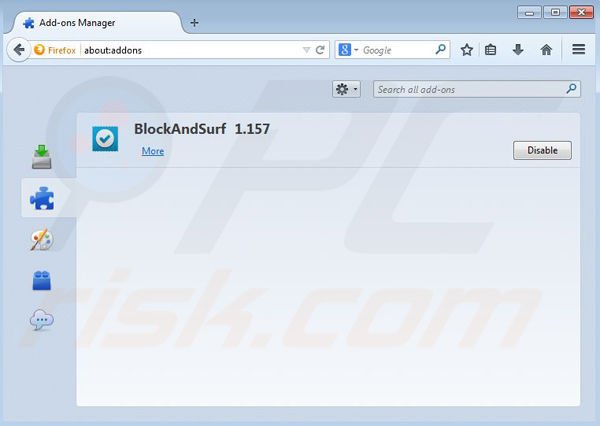
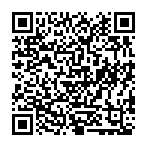
▼ Mostrar discusión.